سيواجه غالبية المستخدمين حتمًا بعض المشكلات مع تطبيق Disney Plus على أجهزة تلفزيون Samsung الخاصة بهم في وقت أو آخر. لكن الخبر السار هو أن المشكلة عادة ما تكون سهلة الحل.
عادةً ما تكون مشكلات الاتصال بالإنترنت هي السبب الجذري الأكثر شيوعًا لعدم عمل Disney Plus على تلفزيون Samsung. ومع ذلك، إذا انتهت صلاحية اشتراكك أو إذا لم تقم بتثبيت أحدث إصدار للبرنامج، فقد يتوقف تلفزيون Samsung عن العمل. ولجعل التطبيق يعمل مرة أخرى، يمكنك محاولة إعادة تشغيل جهاز توجيه Wi-Fi، أو إعادة ضبط التلفزيون، أو مسح ذاكرة التخزين المؤقت على الجهاز، أو تحديث التطبيق، أو إعادة تثبيته.
ستجد أدناه تعليمات سهلة الاتباع حول كيفية تنفيذ جميع هذه الإجراءات.
لماذا لا يعمل Disney Plus على تلفزيون Samsung الخاص بي؟

هناك أربعة أسباب رئيسية لعدم عمل تطبيق Disney Plus على تلفزيون Samsung،
- تطبيق Disney Plus غير متوافق مع التلفزيون.
- اشتراك Disney+ غير نشط.
- تلفزيون سامسونج غير متصل بالإنترنت.
- لم يتم تحديث تلفزيون سامسونج إلى أحدث إصدار من البرنامج.
تطبيق Disney Plus غير متوافق مع جهاز التلفزيون الخاص بك
التطبيق متوافق مع غالبية أجهزة التلفزيون الذكية التي تم إصدارها منذ عام 2016. إذا كان تلفزيون Samsung الخاص بك أقدم من ذلك، فسيتعين عليك العثور على طريقة بديلة للاتصال (على سبيل المثال، استخدام جهاز الكمبيوتر أو الجهاز اللوحي).
علاوة على ذلك، لا تعمل Disney+ على موديلات التلفزيون التي تعمل بنظام التشغيل Orsay OS. ومع ذلك، هناك احتمالات كبيرة بأن تستخدم سامسونج منصة أخرى، حيث أن عددًا قليلاً فقط من أجهزة التلفاز ذات المستوى المبتدئ التي تم تصنيعها بعد عام 2015 تعمل بنظام Orsay.
وتذكر أيضًا أنك لن تتمكن من الوصول إلى Disney Plus، إذا كنت مقيمًا حاليًا في الصين أو تايلاند أو الفلبين أو ماليزيا.
ليس لديك اشتراك نشط في Disney+
إذا انتهت صلاحية اشتراكك في Disney Plus أو لم يكن لديك اشتراك من قبل، فلن تتمكن من بث المحتوى على جهاز التلفزيون الخاص بك.
يمكنك التحقق بسرعة من حالة عضويتك من خلال إعدادات حسابك (في القائمة المنسدلة العلوية اليمنى). لمعرفة كيفية الاشتراك قم بزيارة موقع الشركة موقع الكتروني.
تلفزيون سامسونج غير متصل بالإنترنت
يمكن الاستمتاع بالعروض والأفلام التي تم تنزيلها دون الاتصال بالإنترنت (ولكن فقط على أجهزة Android وiOS). وفي جميع الحالات الأخرى، يتطلب Disney Plus اتصالاً ثابتًا بالإنترنت.
قد تنشأ مشكلات في الاتصال، إذا كان لديك تلفزيون سامسونج غير متصل بالإنترنت أو إذا كان هناك خطأ ما بجهاز توجيه Wi-Fi أو كابل إيثرنت.
لم تقم بتثبيت أحدث إصدار من البرنامج
سوف تحصل على تحديثات لتلفزيون سامسونج الخاص بك مرة كل 3-4 أشهر أو نحو ذلك. يمكن أن تستغرق العملية الفعلية بضع دقائق فقط، ولكنها قد تكون قادرة على إصلاح عدد لا بأس به من المشكلات (بما في ذلك مشكلة Disney+).
بالمناسبة، للتأكد من أنك لن تفوت أي تحديث جديد، تمكين التحديثات التلقائية.
يمكنك القيام بذلك عن طريق تحديد "إعدادات"على شاشة التلفاز، ثم"الدعم''تحديث النظام"و"التحديث التلقائي'. هذا هو المكان الذي يمكنك فيه أيضًا اختيار "التحديث الآن" إذا لم يقم التلفزيون بتنزيل الإصدار الأحدث بعد.
كيفية إصلاح مشكلة عدم عمل Disney Plus على تلفزيون Samsung؟
قد يكون عدم عمل Disney Plus على تلفزيون Samsung الخاص بك أمرًا محبطًا، خاصة عندما تكون مستعدًا لقضاء ليلة لمشاهدة فيلم. قد يكون هناك عدة أسباب تسبب هذه المشكلة، بما في ذلك مشكلات الاتصال، أو التطبيقات القديمة، أو التحميل الزائد لبيانات ذاكرة التخزين المؤقت، أو حتى مشكلات من نهاية Disney.
ومع ذلك، يمكن حل معظم هذه المشكلات بسهولة من خلال بعض الخطوات البسيطة لاستكشاف الأخطاء وإصلاحها.
قم بإجراء إعادة ضبط ناعمة

يمكن لإعادة التعيين البسيطة إصلاح الكثير من المشكلات المختلفة. بمرور الوقت، قد تتراكم الشحنات الزائدة على تلفزيونك أو تبدأ الذاكرة في النفاد. قد يؤدي هذا إلى تعطل التطبيق أو توقفه عن الاستجابة.
ستؤدي عملية إعادة الضبط الناعمة إلى استهلاك أي طاقة متبقية قبل إعادة تشغيل التلفزيون. كما سيتم حذف الملفات التالفة.
كل ما عليك فعله هو:
- افصل التلفزيون.
- اضغط مع الاستمرار على زر تشغيل التلفزيون لمدة تزيد عن 10 ثوانٍ (ستجد الزر عادةً أسفل الجهاز، بالقرب من الجانب الأيمن).
- انتظر لمدة دقيقة تقريبًا، ثم قم بتوصيل تلفزيون Samsung الخاص بك مرة أخرى.
- حاول استخدام تطبيق Disney Plus مرة أخرى لمعرفة ما إذا كانت إعادة التعيين قد أدت إلى حل المشكلة.
تحقق من اتصال الإنترنت الخاص بك

من المرجح أن يكون اتصال الإنترنت غير المستقر هو السبب، إذا لم يتم تحميل تطبيق Disney + أو إذا ظلت شاشتك متجمدة.
يمكنك التحقق من سرعة الاتصال عن طريق الأداء اختبار سرعة الإنترنت. ستحتاج إلى 5 ميجابت في الثانية على الأقل لبث Disney+.
إذا كان الإنترنت لديك بطيئًا جدًا دائمًا، فقد ترغب في التفكير في تغيير خطتك أو الحصول على شبكة متداخلة.
إذا كانت سرعة الإنترنت لديك أعلى بكثير، فيمكنك إعادة ضبط جهاز التوجيه الخاص بك لمعرفة ما إذا كان هذا سيحل المشكلة.
- افصل جهاز التوجيه.
- انتظر لمدة 30-60 ثانية تقريبًا قبل توصيله مرة أخرى.
- حاول بث فيلم على تطبيق Disney+.
معلومه- سرية: تأكد من أن خوادم Disney Plus ليست معطلة حاليًا في منطقتك. تحقق من ملفات تعريف الوسائط الاجتماعية الخاصة بالشركة للحصول على معلومات إضافية أو استخدام DownDetector لمعرفة ما إذا كان أي شخص آخر في منطقتك يواجه نفس المشكلات.
امسح ذاكرة التخزين المؤقت على تلفزيون سامسونج الخاص بك

قد تؤثر ملفات ذاكرة التخزين المؤقت أحيانًا على أداء التطبيق. وللتخلص منهم عليك بما يلي:
- اضغط على 'الصفحة الرئيسية"زر على جهاز التحكم عن بعد.
- انتقل إلى 'إعدادات'.
- أختر 'الدعم'،'رعاية الجهاز'، وثم 'ادارة المساحة'.
- أعثر على تطبيق Disney + واختر "عرض التفاصيل'.
- أختر 'مسح ذاكرة التخزين المؤقت'.
تلميح: في بعض الطرز، في قائمة "الدعم"، سيتعين عليك تحديد "التشخيص الذاتي"، و"مدير جهاز التلفزيون"، ثم "إظهار قائمة التطبيقات" للوصول إلى ملفات ذاكرة التخزين المؤقت.
قم بتحديث تلفزيونك وتطبيق Disney Plus

قد يتوقف التلفزيون أو التطبيق الخاص بك عن العمل بشكل صحيح بسبب خطأ بسيط تم إصلاحه في أحدث إصدار للبرنامج. ومن الناحية المثالية، قد ترغب في تنزيل التحديثات بمجرد توفرها.
إذا لم يحصل التلفزيون الخاص بك تحديثها تلقائيا، ثم استخدم جهاز التحكم عن بعد للانتقال إلى القائمة، حدد "إعدادات"و"الدعم'. ومن هناك اختر "تحديث النظام'و'تحديث الان'.
لمعرفة ما إذا كنت تستخدم أحدث إصدار من تطبيق Disney+ أم لا، اضغط على زر "الصفحة الرئيسية" الموجود على جهاز التحكم عن بُعد، وانتقل إلى "التطبيقات"، وحدد Disney Plus من القائمة.
في صفحة وصف التطبيق، ستجد "تحديث التطبيقالخيار في حالة توفر تحديث.
تحقق مما إذا كان خادم Disney Plus معطلاً
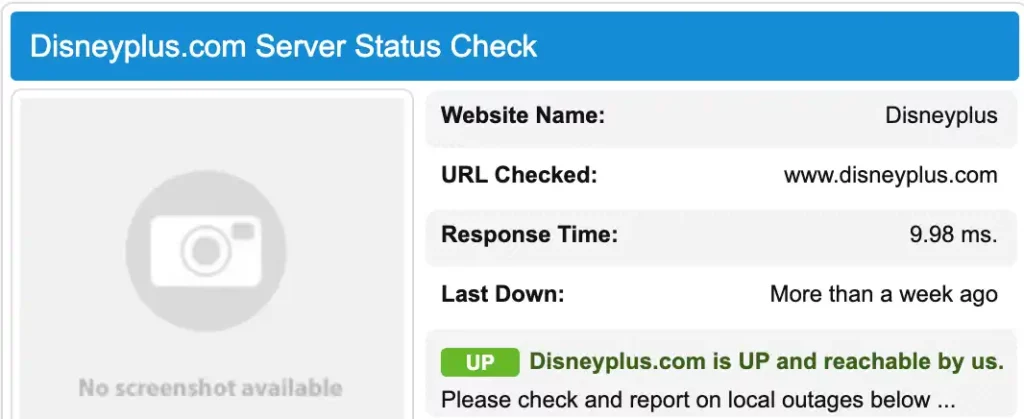
في بعض الأحيان، قد تكون مشكلة عدم عمل تطبيق Disney Plus على تلفزيون Samsung مرتبطة بتعطل خوادم Disney Plus.
إذا جربت جميع الطرق الشائعة لاستكشاف الأخطاء وإصلاحها وما زال التطبيق لا يعمل، فقد يكون ذلك بسبب خطأ مشكلة في نهاية ديزني.
إليك ما يمكنك فعله للتحقق مما إذا كانت خوادم Disney Plus معطلة:
- تحقق من وسائل التواصل الاجتماعي: تقوم Disney Plus عادةً بتحديث مقابض الوسائط الاجتماعية الخاصة بها مثل تويتر أو Facebook في حالة حدوث أي انقطاع كبير أو مشكلات في الخادم. يمكن أن يوفر لك التحقق من هذه الأنظمة الأساسية تحديثات في الوقت الفعلي حول أي مشكلات مستمرة.
- استخدام مواقع الطرف الثالث: مواقع الويب مثل DownDetector أو IsItDownRightNow توفير معلومات في الوقت الفعلي حول حالة مواقع الويب والخدمات المختلفة، بما في ذلك Disney Plus. إذا كان هناك ارتفاع في المشكلات المبلغ عنها، فمن المحتمل أن تكون خوادم Disney Plus معطلة.
إذا كنت لا تزال غير متأكد من حالة الخادم، فيمكنك الاتصال مباشرة بدعم Disney Plus للتأكيد.
يرجى ملاحظة أنه إذا كانت المشكلة بالفعل بسبب تعطل خوادم Disney Plus، فلا يوجد شيء يمكنك فعله سوى الانتظار حتى تقوم Disney بإصلاح المشكلة.
يمكنك الاستمرار في التحقق من الحالة على الأنظمة الأساسية المذكورة أعلاه ومحاولة الوصول إلى الخدمة بمجرد حل المشكلة.
أعد تثبيت ديزني بلس
قد تتطلب هذه الطريقة قدرًا كبيرًا من الوقت، لذا حاول إعادة تثبيت التطبيق فقط إذا لم يساعد أي شيء آخر.
لحذف تطبيق Disney+ من جهاز التلفزيون الخاص بك، ما عليك سوى الضغط على زر "الصفحة الرئيسية"، والانتقال إلى "التطبيقات"، والعثور على أيقونة Disney+، واختيار "حذف" أو "إعادة التثبيت".
بمجرد إزالة التطبيق، أعد تشغيل التلفزيون عن طريق فصله. انتظر لمدة دقيقة ثم قم بتوصيله مرة أخرى.
لإعادة تثبيت التطبيق:
- في جهاز التحكم عن بعد، اضغط على "الصفحة الرئيسيةزر.
- اذهب إلى 'تطبيقات'. يجب أن تكون قادرًا على العثور بسهولة على تطبيق Disney Plus في القائمة.
- انتقل إلى التطبيق "معلومات مفصلة'واختيار'تثبيت'.
إعادة تعيين Samsung Smart Hub
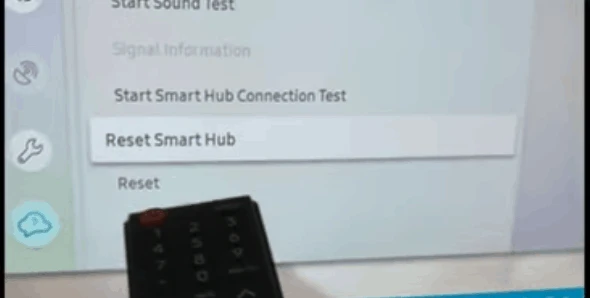
يمكن أن تساعد إعادة ضبط Samsung Smart Hub غالبًا في حل المشكلات المتعلقة بتطبيقات مثل Disney Plus التي لا تعمل على تلفزيون Samsung الخاص بك.
يقوم بإعادة تعيين جميع معلومات التطبيقات التي تم تنزيلها ومعلومات تسجيل الدخول والإعدادات إلى قيمها الافتراضية.
إليك كيفية إعادة ضبط Samsung Smart Hub:
- اضغط على "القائمة"زر على جهاز التحكم عن بعد الخاص بك.
- حدد "المحور الذكية"من الخيارات المتاحة.
- في قائمة Smart Hub، حدد "إعادة تعيين Smart Hub".
- الآن، سيُطلب منك إدخال رقم التعريف الشخصي (PIN) الخاص بك. إذا لم تقم بتغييره، فعادةً ما يكون الخيار الافتراضي هو 0000.
- بعد إدخال رقم التعريف الشخصي، ستظهر نافذة منبثقة تطلب منك تأكيد إعادة التعيين. يختار "إعادة تعيين" المضي قدما.
بعد إعادة ضبط Smart Hub، سيتعين عليك الموافقة على الشروط والأحكام مرة أخرى، وإعادة تنزيل أي تطبيقات كانت لديك سابقًا، بما في ذلك Disney Plus.
قم بتسجيل الدخول مرة أخرى إلى تطبيقاتك، وتحقق مما إذا كانت تعمل بشكل صحيح الآن.
يرجى ملاحظة أن الخطوات المذكورة قد تختلف قليلاً حسب طراز تلفزيون سامسونج الخاص بك.
اتصل بدعم العملاء
إذا لم تتمكن من حل المشكلة، بغض النظر عما تفعله، فقد تحتاج إلى الاتصال بدعم العملاء.
إذا كان جهاز التلفزيون الخاص بك يعمل بشكل جيد (هناك خطأ ما في تطبيق Disney Plus فقط)، فاتصل بالشركة مركز المساعدة. يمكنك اختيار بدء محادثة عبر الإنترنت مع أحد الوكلاء أو الاتصال بـ Disney+ مباشرةً.
في حالة وجود مشكلات مع تلفزيون سامسونج الخاص بك، يمكنك إجراء محادثة معه فريق الدعم أو اطلب 1 (800) 726-7864.
نبذة عامة
قد لا يعمل Disney Plus على تلفزيون Samsung الخاص بك لعدة أسباب، ولكن إذا لم يكن لديك اشتراك منتهي الصلاحية، فقد ترغب في البدء بالتحقق من اتصالك بالإنترنت. بعد ذلك، تأكد من حصولك على آخر تحديثات البرامج وأعد تشغيل التلفزيون.
تذكر أنه إذا لم يساعدك أي شيء، فيمكنك دائمًا الاتصال بدعم العملاء والحصول على مساعدة احترافية في حل المشكلة.
يمكنك أيضًا مراجعة هذه المقالة إذا كنت تواجه مشكلة استخدام Crunchyroll على تلفزيون سامسونج الذكي الخاص بك.


![6 طرق لإصلاح البقع البيضاء على تلفزيون Samsung [حل سهل]](https://howtl.com/wp-content/uploads/2023/02/Fixing-White-Spots-on-Samsung-Tv-768x432.webp)




![كيفية إعادة تعيين تلفزيون Samsung إذا لم يتم تشغيله؟ [شرح]](https://howtl.com/wp-content/uploads/2021/09/samsung-Tv-768x432.webp)